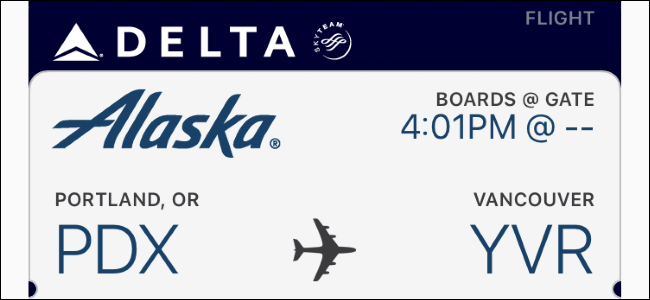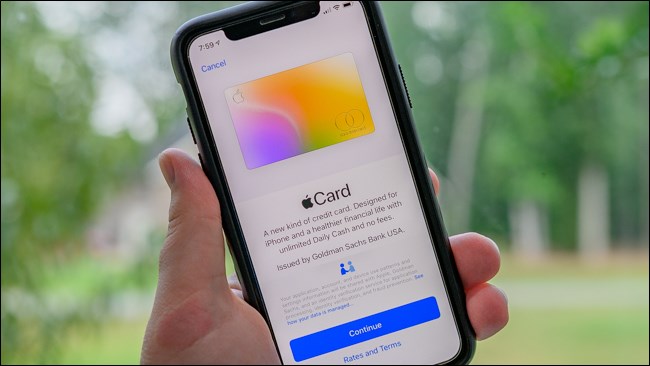„Apple“ piniginės programa suteikia patogų būdąišsitraukite visas savo skaitmenines lojalumo korteles, įlaipinimo bilietus, bilietus ir dar daugiau. Tai taip pat yra „Apple Pay“ namai. Tačiau čia yra šešios „Apple“ piniginės programos funkcijos, apie kurias galbūt nežinojote.
Pridėkite nepalaikomų leidimų prie „Piniginės“

SUSIJĘS: Kaip pridėti bet kokią kortelę prie „iPhone“ piniginės programos, net jei jos nepalaiko „Apple“
Deja, jūs negalite oficialiai pridėti tiesiogbet ką su „Apple Wallet“ su brūkšniniu kodu, tačiau trečiosios šalies programa leidžia konvertuoti fizines korteles su brūkšniniais kodais į skaitmenines, kurias galite pridėti prie „Apple Wallet“.
Jis vadinamas Pass2U pinigine ir nuskaito afizinį brūkšninį kodą ir paverčia jį „Apple“ suderinamu skaitmeniniu brūkšniniu kodu, kuris gali būti tiesiogiai pritaikytas „Piniginės“ programai. Tai neveiks su kiekvienu nuskaitytu brūkšniniu kodu, tačiau man pavyko priversti jį naudoti saujelę lojalumo kortelių, kurių „Apple“ oficialiai nepalaiko.
Pertvarkyti leidimus

Jei yra keletas leidimų, kuriais naudojatės dažniau nei kiti, galite juos pertvarkyti bet kokia norima tvarka, kad dažniausiai naudojami leidimai būtų viršuje.
Viskas, ką jums reikia padaryti, tai bakstelėti ir palaikyti leidimą. Kai tik jis šiek tiek slenka aukštyn, galite vilkite jį aukštyn arba žemyn ir įdėkite ten, kur norite. Tai ypač naudinga, jei turite daug leidimų ir pastebite, kad jums reikia nuolat juos slinkti, norint rasti svarbius. Tai taip pat veikia, jei norite greitai pakeisti numatytąją kredito kortelę, kurią naudosite su „Apple Pay“ - tiesiog vilkite norimą kredito kortelę į priekį.
Rankiniu būdu atnaujinkite leidimus
Pagal numatytuosius nustatymus informacija, rodoma leidimuoseatnaujinama automatiškai, jei ta informacija pasikeitė (pavyzdžiui, kiek pinigų liko jūsų „Starbucks“ kortelėje, arba vartų pakeitimai įlaipinimo kortelėje). Tačiau dėl daugelio dalykų ši informacija gali būti atnaujinta automatiškai, nesvarbu, ar tai klaidos, ar blogas interneto ryšys.
Norėdami rankiniu būdu atnaujinti leidimą, jei įtariate, kad jis pasenęs, pirmiausia bakstelėkite ant leidimo, tada bakstelėkite mygtuką „i“ apačioje, dešiniajame ekrano kampe.
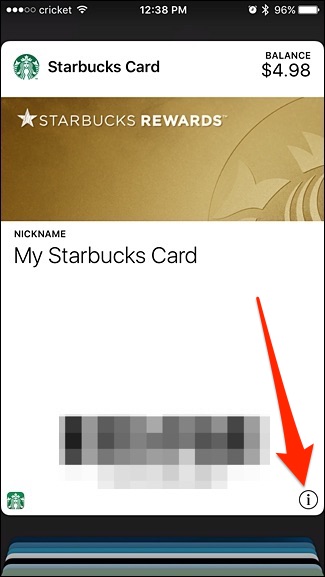
Iš ten braukite žemyn ekranu, kad atnaujintumėte jį, kaip tai darytumėte daugelyje kitų „iPhone“ programų. Turėtumėte pamatyti naują informaciją, jei jos yra.
Dalykitės leidimais su draugais ir šeima
Ar norite pasidalyti lojalumo kortele su reikšmingu kitu ar šeimos nariu? Iš tikrųjų galite dalintis leidimais naudodamiesi „Piniginės“ programa.
Norėdami tai padaryti, atidarykite leidimą ir bakstelėkite mygtuką „i“ apačioje, dešiniajame ekrano kampe. Tada bakstelėkite parinktį „Bendrinti leidimą“.

Leidimą galite pasidalyti nusiųsdami jį per „AirDrop“, „iMessage“ arba naudodamiesi numatytąja „Mail“ programa. Taip pat galite naudoti bet kurias kitas trečiųjų šalių programas, palaikančias „Apple Wallet“ integraciją.
Greitai atidarykite programas, susijusias su jų leidimais
Nieko nėra labiau erzinančio, nei atverti savo„Starbucks“ kortelė „Piniginės“ programoje, tik norint sužinoti, kad jums trūksta lėšų ir turite papildyti kortelę. Tačiau galite bent jau palengvinti reikalus patys, greitai atidarę susietą programą tik vienu paspaudimu.
Jis beveik paslėptas, tačiau atidarius leidimą, apatiniame kairiajame kampe rodoma maža programos piktograma. Bakstelėkite tą piktogramą, kad atidarytumėte su leidimu susietą programą. Šiuo atveju tai yra „Starbucks“ programa.

Jei dar neįdiegėte programos, ji pateks į programos puslapį „App Store“.
Įgalinkite greitą prieigą iš užrakinimo ekrano
Jei daug naudojate „Apple Wallet“, jums gali būti naudinga, jei įgalinsite greitą prieigą iš užrakinimo ekrano, o tai palengvina daugelio dalykų prieigą prie skubėjimo.
Norėdami tai padaryti, atidarykite „Nustatymų“ programą ir bakstelėkite parinktį „Piniginė ir„ Apple Pay ““.

Ekrane „Piniginė ir„ Apple Pay ““ įgalinkite parinktį „Dukart spustelėkite pagrindinį mygtuką“, jei ji dar neįgalinta.

Dabar, kai išsitraukite „iPhone“, galitetiesiog dukart spustelėkite pagrindinį mygtuką ir pasirodys „Piniginės“ programa. Kita vertus, jei jūs nenaudojate tiek „Apple“ piniginės, tiek nuolat ją suaktyvinote atsitiktinai, galbūt bus geriausia šią funkciją išjungti.